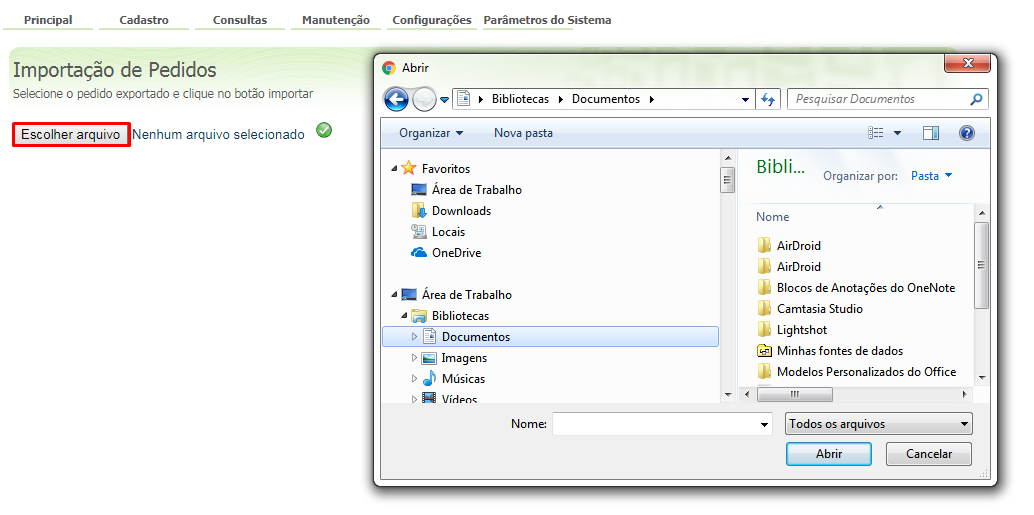Requisitos:
Pedido de Venda versão 16 ou superior.
Passo a Passo a ser realizado no Pedido de Venda Android:
Passo 1: Após emitir os pedidos na tela principal do Pedido de Venda Android .
Passo 2: Clique na opção Pedidos.
Passo 2: Preencha os filtros de acordo com a necessidade, Selecione o tipo para Pedido e o campo Selecione o Status para Pendente.
Passo 3: No resultado da consulta serão listados apenas os pedidos que não foram enviados para o ERP.
Passo 4: O sistema permite Exportar os pedidos um por um ou todos de uma só vez. Se preferir Exportar um de cada vez realize um clique longo no pedido desejado e clique na opção Exportar p/ Portal Admin.
Passo 5: Para Exportar todos de uma só vez clique no menu superior direito do aplicativo , e depois na opção Exportar Pedidos.
Passo 6: Então é exibida o alerta informando que os pedido não serão mais enviados pela sincronização. Clique em Sim para confirmar.
Passo 7: Ao confirmar o sistema mostra o caminho da pasta onde os pedidos foram gravados como arquivos no aparelho Android.
Os pedidos são gravados como arquivos no aparelho na pasta:n Máxima Sistemas > PESales > Pedidos Exportados.
Passo a Passo a ser realizado no Módulo Administrador:
Passo 1: Coloque o cabo USB no aparelho e conecte no Computador ou Notebook.
Passo 2: Abra o Módulo Admin do Pedido de Venda no mesmo computador ou Notebook que está conectado no aparelho pelo USB.
Passo 3: Na aba Cadastro clique na opção Importação de Pedidos.
Passo 4: Clique no botão Selecionar arquivo... (É possível importar um pedido de cada vez).
Passo 5: O sistema abre a tela usada para localizar e abrir a pasta Máxima Sistemas no aparelho Android.
Passo 6: Abra a pasta PESales.
Passo 7: Abra a Pedidos Exportados.
Passo 8: Ao localizar o arquivo do pedido selecione e clique no botão Abrir.
Passo 9: Ao retornar a Importação de Pedidos clique no botão para enviar o pedido para o ERP e concluir.
Passo 10: Ao finalizar o sistema exibe a tela com a crítica de envio.
Os pedidos importados no Módulo Administrador deve ser localizado ao realizar a pesquisa no ERP.
Observação:
Os pedidos exportados e importados por este processo, não serão mais sincronizados e enviados para o ERP.